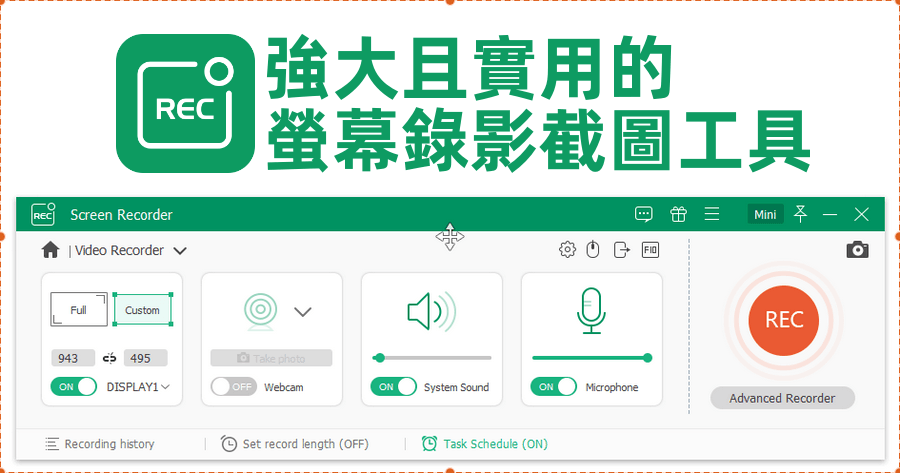
近期好像陸續介紹過許多螢幕錄影截圖的工具,今天分享這款 Apeaksoft Screen Recorder 感覺又更強大了一些,譬如說他具備有專案的模式,可以設定自己想要錄音錄影配置,可以很方便可以把習慣的設定設定成一個專案,此外他也具備有排程錄影功能,也支援滑鼠跟蹤錄影功能,編輯上具備有簡易裁切功能,螢幕錄影與截圖都有方便的白板功能可以繪圖做記號等等,而這樣好用的工具目前可以直接自己註冊為正式版本,相當於就是限時免費,大家可以收藏在電腦內成為實用的工具之一唷!
限時免費:https://www.apeaksoft.com/special/gotd/screen-recorder/

△ 開啟活動網頁之後,輸入自己的名稱與信箱,之後點選 Register。

△ 之後會出現註冊成功的訊息,也請你到剛剛註冊的信箱去收信。

△ 信中就會有序號給你囉!!!開始使用前,請大家可以先到文末下載安裝版或免安裝版。

△ 開啟軟體之後會跳出試用版與註冊版的差異,試用版本只能錄影三分鐘而且不支援剪輯功能,接著請點右下角的 Register。


△ 左下角的 Get Free Registeration Code 會活動頁面取得序號,若是已經取得序號,那接貼上序號點選 Activate 來啟動。

△ 啟動成功就會看到 Successful 的訊息。

△ 軟體主視窗的面貌,功能有螢幕錄影、錄製聲音與螢幕截圖與更多。

△ 進入錄影功能,畫面上還會搭上一個紅色虛線的框框,框框內就是要錄製的範圍,主視窗上還能直接調整是要錄製哪一個螢幕,支援多螢幕的使用,也可以開啟 WEBCAM 畫面一併錄影,其他聲音選項可以設定電腦的聲音或是麥克風,設定完成可以點選右方 REC 開始錄影。

△ 主畫面房子旁邊有個選單,可以讓大家快速選擇要什麼模式,預設有 Video Recorder、Audio Recorder 與 Last Recorder 三種模式,若是有更多細節調整,可以到下方 Custom 部分自己進入 Manage 來設定新的專案。

△ 這裡的專案英文是 Preset,也代表預設值的意思,你可以自己新增很多不同的專案設定,可以調整的有顯示器、截圖範圍、是否要 WEBCAM、是否要聲音(音量調整)、是否要麥克風(音量調整)、輸出的影音格式、影音品質、影音 FPS、聲音的格式與聲音的品質,能調整的項目還真是不少,我只能若是真的常常在螢幕錄影,這樣的專案設定功能肯定是加分的。

△ 除了基本的框選錄影之外,也支援了滑鼠跟蹤錄影,會先設定好要錄製的長寬大小,當你滑鼠移動的時候,錄影的位置也會跟著改變。

△ 錄製影片時可以開啟白板功能,要畫圖、寫字、蓋印章都可以。

△ 影片錄製完成後會進入編輯模式,可以簡單的調整開始與結束的時間點,調整後再 Save 存檔。

△ 支援排程錄影功能,而且可以支援多個排程,還能夠分割檔案,這個設計算是有點用心的!然後支援去搭配不同的 Preset 去套用,所以多種排程加 x 多種 Preset 的確可以滿足各種不同的時段與模式錄影。

△ 錄影後的紀錄檔案,可以比較方便去管理,右方三個功能會背景下載其他軟體,若不喜歡被背景安裝的話,就不要去點選。

△ 螢幕截圖功能支援視窗自動選取,能截圖的範圍會有橘色的陰影出現,選定之後再點選一下就好。

△ 截圖之後會進入編輯模式,可以很方便的框選、繪圖、文字與數字印章功能等等,這些都超級實用的,完成之後存檔即可。

△ Apeaksoft Screen Recorder 的主視窗支援迷你模式,功能面是一樣的,只是畫面比較精簡。

△ 迷你模式當拖曳到螢幕邊緣之後,具備有自動縮小的功能,就會像上圖右方那樣的小圈圈 REC 那樣子。
https://www.apeaksoft.com/screen-recorder/
免安裝版:
Apeaksoft Screen Recorder 1.3.6.7z(GOOGLE下載)
Apeaksoft Screen Recorder 1.3.6.7z(1DRV下載)
Apeaksoft Screen Recorder 1.3.6.7z(MEDIAFIRE下載)
Apeaksoft Screen Recorder 1.3.6.7z(RAPIDGATOR下載)
Apeaksoft Screen Recorder 1.3.6.7z(MEGA下載)
檔案大小:17.01 MB
安裝版:
Apeaksoft Screen Recorder 1.3.6.exe(GOOGLE下載)
Apeaksoft Screen Recorder 1.3.6.exe(1DRV下載)
Apeaksoft Screen Recorder 1.3.6.exe(MEDIAFIRE下載)
Apeaksoft Screen Recorder 1.3.6.exe(RAPIDGATOR下載)
Apeaksoft Screen Recorder 1.3.6.exe(MEGA下載)
檔案大小:22.90 MB











